Son dans Clip Studio Paint || Tutoriel d'animation
Comment utiliser le son dans Clip Studio Paint
salut! Ici, je vais vous montrer comment importer et gérer le son dans vos animations Clip Studio Paint !!
J'ai fait une vidéo très bien montée, avec un son de haute qualité ici sur YouTube, vous pouvez en apprendre!
Alternativement, voici également un article d'information!
Une fois que vous avez ouvert un fichier d'animation. Cliquez sur Fichier> Importer> Audio
IMPORTATION D'AUDIO
QUESTIONS POSSIBLES QUE VOUS POUVEZ TROUVER
Si vous appuyez sur lecture sur la timeline et n'entendez aucun son, essayez de monter dans le menu supérieur.
Animation> Paramètres de lecture> Lire en temps réel
Aussi, si vous ne voyez pas votre chronologie, allez dans Fenêtre> Chronologie
Enfin, avec des correctifs, j'ai eu des problèmes avec mon fichier mp3 où la fin de celui-ci continuait à être coupée dans Clip. J'ai donc essayé de l'exporter en tant que fichier .wav en utilisant Audacity, et cela l'a corrigé!
GÉRER VOTRE AUDIO
Alors maintenant, votre audio devrait être sur la timeline! Vous pouvez le déplacer en saisissant la barre mince près du haut. (Le curseur se transformera en une main pour signifier que vous pouvez l'attraper)
Et aussi si vous avez besoin de recadrer le son (enlevez le début ou la fin)
Vous pouvez simplement passer votre souris sur le côté et faire glisser!
Ensuite sur les propriétés! Vous pouvez changer le volume de votre son!
Pour ce faire, assurez-vous de passer à votre outil de fonctionnement! Le raccourci est "O"
Ensuite, là où se trouvent généralement vos paramètres de pinceau, se trouve une propriété de volume!
Changer cela va définir une image clé sur votre timeilne !!
Pour ajouter plus d'images clés, déplacez votre marqueur et définissez une nouvelle valeur pour le volume!
Pour supprimer une image clé, appuyez sur ce losange à droite de la propriété de volume.
Vous pouvez également cliquer avec le bouton droit sur une image clé sur la timeline et cliquer sur «Supprimer toutes les images clés» si vous voulez que tout disparaisse!
INTERPOLATION
L'interpolation est la façon dont les choses passent d'une chose à l'autre. Change-t-il à un rythme constant comme un robot? Ou se déplace-t-il de manière plus organique, où les choses commencent et se terminent lentement, mais le milieu est plus rapide.
C'est ça, l'interpolation! Et nous pouvons changer la vitesse à laquelle le volume change entre nos images clés!
Pour commencer, appuyez sur le petit bouton de l'éditeur de graphique ici
Ensuite, vous verrez cet écran qui contient vos images clés! Sur les côtés, des poignées, cliquez dessus et vous pouvez changer la façon dont votre volume change entre les points!
Cette deuxième image avec la colline est un peu extrême juste pour vous montrer comment cela fonctionne, mais le son ici commencera à être silencieux et augmentera à un volume plus élevé et restera autour de ce volume pendant qu'il monte la colline, puis il va lentement plonger redescendre pour baisser le volume.
Avec l'animation, en particulier avec les éléments visuels, si vous changez vos interpolations pour commencer et terminer lentement, avec un mouvement plus rapide au milieu, vos interpolations auront l'air beaucoup plus naturelles!
Cela vaut la peine d'apprendre et de s'y habituer! Je l'utilise TOUJOURS dans le montage vidéo.
EXPORTER
Lorsque vous avez terminé, appuyez sur
Fichier> Exporter l'animation> Film
Le film aura du son! GIF ne le fera pas!
N'oubliez pas de regarder la vidéo pour obtenir le mème que j'ai fait dedans !! Il y a aussi quelques conseils supplémentaires!
"Bro qui est fou chien drôle"






















Commentaire